MOVは、アップル社が開発し、Macユーザーに広く使用されているQuickTime Player専用のファイル形式の拡張子です。 MOVファイルは複数のトラックをサポートしており、複数のオーディオ、ビデオ、字幕ストリームを1つのファイルに含めることができます。MOVビデオのオーディオだけが必要な場合は、専門ツールを使用して MOV を MP3 に変換できます。
「.MOV (QuickTime) ファイルからオーディオを MP3/WAV ファイルに抽出するにはどうすればよいですか? MOV から MP3 への最高の無料コンバーターはありますか? 」
「再エンコードせずにMOVをMP3に変換するにはどうすればよいですか?」
上記と同じ質問やニーズをお持ちですか? MOVをMP3に変換するにはどうすればよいですか? この問題を解決するために、この記事では6つの最高のMOVからMP3へのコンバーターを紹介し、詳細な変換手順を説明します。MOVファイルが特定のデバイスと互換性がないという問題を解決したい場合でも、MOV形式のムービーからオーディオを抽出したい場合でも、MiniToolのMiniTool Movie Makerは簡単に対処できます。
パート1. MOVとMP3の比較
MOV
MOV は、Apple Corporation によって開発された QuickTime メディア コンテナ ファイルの拡張子です。1つのファイルにビデオ、オーディオ、テキスト、画像、字幕、その他のメディアタイプを含めることができます。このフォーマットの圧縮アルゴリズムはアップル社によって設計されましたが、MacとWindowsの両方のプラットフォームと互換性があります。 アップル社のiTunesとQuickTimeプログラム、Windows Media PlayerとVLCはすべてMOVファイルを再生することができます。
MP3
MP3(MPEG-1 Audio Layer-3ともいう)は、1993年に開発されてから急速に普及し、世界で最も広く使用されている音楽ファイルのオーディオ形式になりました。現在、オーディオ再生をサポートするほぼすべてのデジタル デバイスは、MP3 ファイルを読み取って再生できます。MP3は、再生時に元の音質を保ちながら、音のシーケンスを小さなファイルに圧縮します。
MOVをMP3に変換する理由
- 着信音の作成や語学リスニングの練習のために、MOV 形式の動画からオーディオ、クラシックなダイアログ、BGM を抽出します。
- すべてのメディア プレーヤー、デバイス、オンライン ファイル ストレージ サービス、Web サイトが MOV 形式をサポートしているわけではないので、再生手段によって、MOV ファイルをサポートされている形式に変換する必要がある場合はあります。
パート2. 最高のMOVからMP3への変換ソフト
では、MOVをMP3に変換するにはどうすればよいでしょうか? 最近ではそのようなニーズを持つ人が増えているため、インターネット上には無料の変換ツールがたくさん登場しています。それらの多くは、あらゆるファイル形式の変換をサポートするだけでなく、多くの強力な機能が付属していると主張しています。しかし、実際には、ほとんどの変換ツールには、あれやこれやの制限があります。例えば、変換に時間がかかるもの、変換できるファイルサイズに制限があるもの、品質が落ちるもの、変換したファイルに透かしが入るものがあります。しかし、次のお勧めのソフトはこのような制限がないので、ぜひ試してみてください。
1. MiniTool Movie Maker
MiniToolによって開発されたMiniTool Movie Makerは無料のMOVからMP3への変換ソフトです。
ビデオ(MKV、RMVB、3GP、MOV、FLV、MP4、MPG、VOB、WMV)、写真(JPG、JPEG、BMP、ICO、PNG、GIF)、オーディオ(WAV、MP3、FLAC、M4R)など様々なファイル形式の変換/編集をサポートします。
このフリー コンバーターは初心者に使いやすいインタフェース デザインを持っているので、すべての機能が簡単に使うことができます。そして、超高速でロスレス品質の変換をサポートしているので、ビデオの品質を心配する必要はありません。
MiniTool MovieMakerクリックしてダウンロード100%クリーン&セーフ
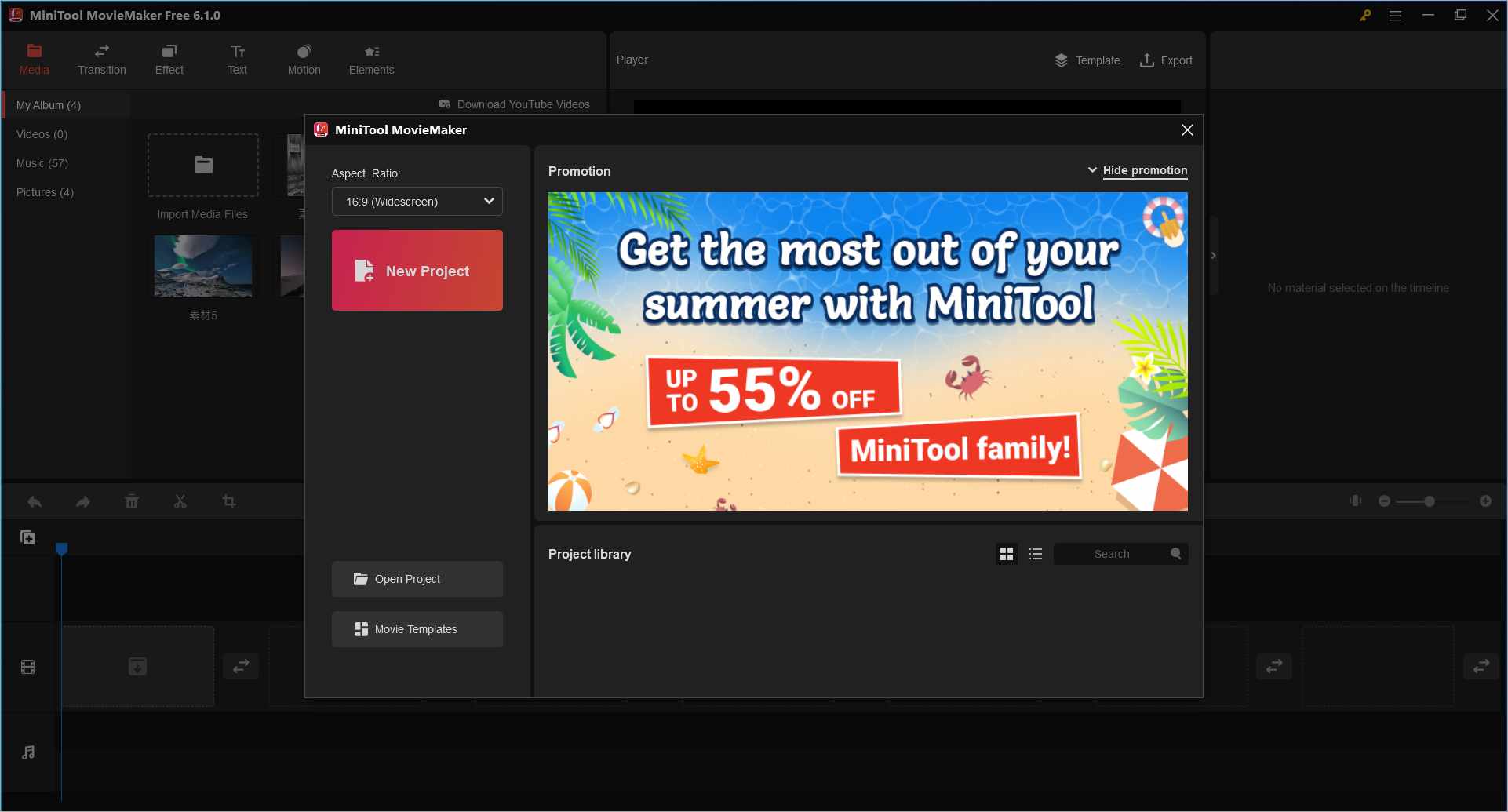
長所:
- 広告なし、バンドルソフトなし
- 登録不要
- シンプルでユーザーフレンドリーなインタフェース
- 幅広いファイル形式をサポート変換前にファイルの編集が可能
- 変換できるファイルサイズに制限なし
- 高速変換をサポート
- 変換とダウンロードの回数に制限なし
- 変換されたファイルに透かしなし
短所:Windows 10/8/7のみ対応
2. HandBrake
HandBrake は、Windows、Mac、Linux システム上で動作するクロスプラットフォーム ソフトウェアです。PC、DVD、ブルーレイディスク上のコピープロテクトされていないマルチメディアファイルであれば、このプログラムに追加して変換することができます。その他の機能には、高品質変換、バッチスキャン、エンコーディングキュー、ファイル編集用のビデオフィルター、静止画と動画のライブプレビュー、チャプターマーカーなどがあります。
長所:
- さまざまなファイル形式の変換をサポート
- DVDのリッピングに使用可能
- オープンソースで無料でダウンロード可能
- 幅、高さ、コーデック、フレームレートなどの高度なコントロールを提供
短所:
- ソフトウェアの高度な設定は初心者に優しくない
- 比較的複雑なGUIを持つ
3. Convertio
Convertioは、様々な形式のファイルを高品質で変換して出力できる無料のオンライン変換ツールです。ビデオ形式に加え、MOVファイルを様々なオーディオや画像形式に変換することができます。オンライン、ローカル、クラウドストレージからファイルを追加して変換処理をサポートします。一度に最大2つのファイルを処理でき、変換されたファイルをシステムまたはDropboxやGoogle Driveに保存できます。
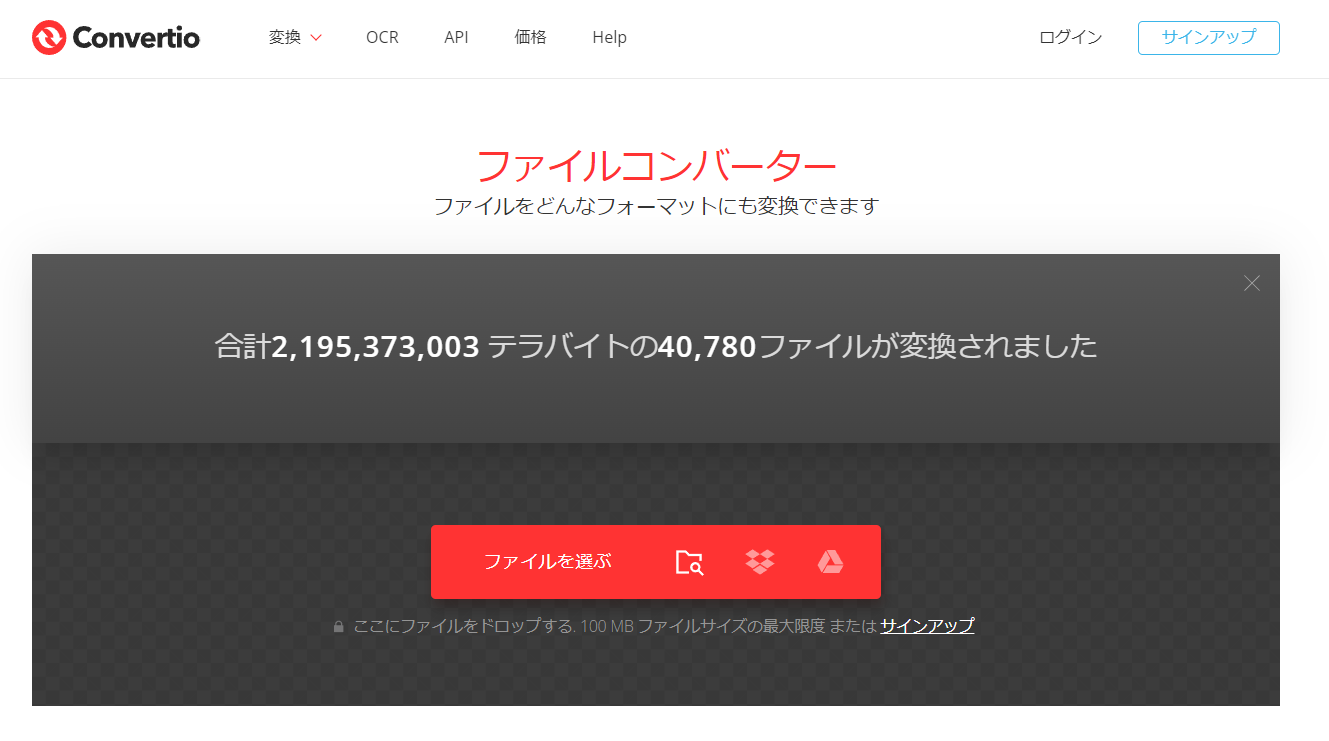
長所:
- ローカル、Dropbox、Google Drive、URLからファイルを選択可能
- Windows、Mac、Linuxなど、ほぼすべてのオペレーティングシステムをサポート
- 2500種類以上の変換をサポート
短所:ファイルサイズは最大100MBまで、またはサインアップが必要
4. Freemake Video Converter
Freemake Video Converter は、隠れたコストや制限なしで開発された無料の MOV ビデオ コンバータです。これは、有料製品の代替品です。このソフトを使用して、様々なビデオやオーディオ形式を他の必要な形式に変換することができます。また、ビデオやオーディオのトリミング、字幕の追加などの編集機能もサポートしています。このツールはユニークで優れたユーザー体験を提供します。
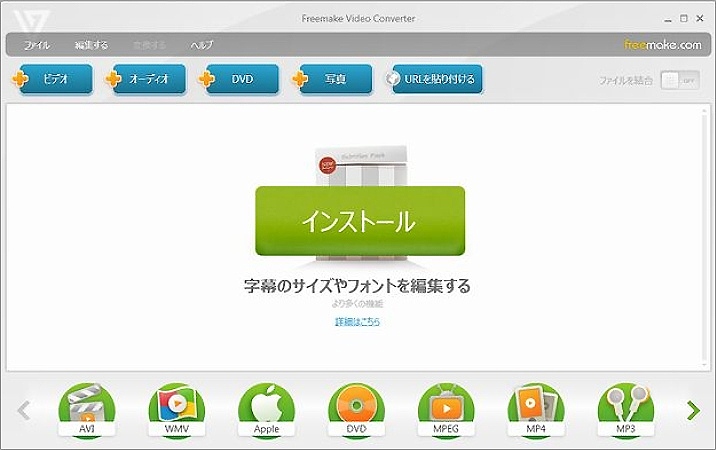
長所:
- 専門知識不要
- 多くのファイル形式をサポート
- オーディオファイルとビデオファイルの結合をサポート
短所:
- 一部の機能は3日後にウェブパックを使用してアクティベートする必要があります。
- 2017年以降は更新されていません。
5. CloudConvert
Cloudconvertは、200以上の異なるファイル形式間の変換をサポートする優れたオンラインファイル変換です。このオンラインファイル変換ソフトを使えば、簡単に動画をMP3形式に変換することができます。一般的に、MP3ファイルのデフォルト設定は約250 kbps VBRエンコーディングですが、このソフトウェアでは320 kbpsのビットレートに変更することができます。そして、トリミング、オーディオビットレート、チャンネル、周波数、正規化などの高度な設定もあります。
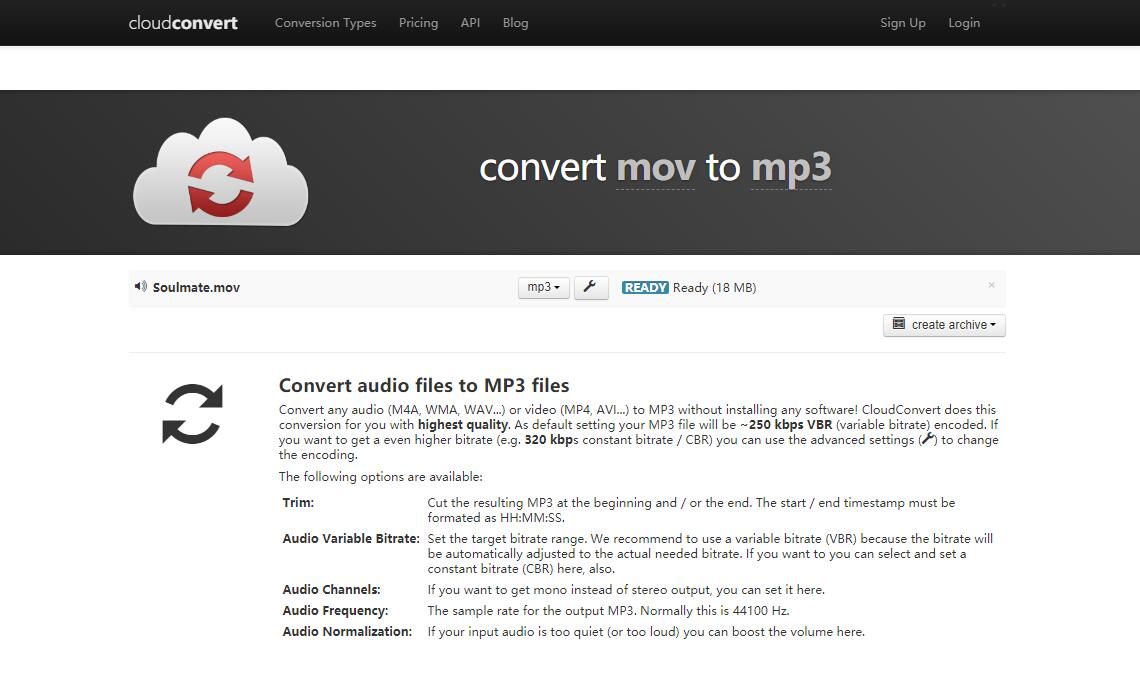
長所:
- 初心者に使いやすい操作インタフェース
- バッチ変換をサポートし、最大 5 つの変換タスクを同時に処理できます。
短所:
- 1日あたり25分間のみ無料変換が可能
- 1GBのファイルのみ変換可能
6. Convert.Files
Convert.Filesは無料のオンラインコンバータで、コンピュータにアプリをダウンロードせずにMacとWindowsでMOVをMP3に変換することができます。このツールの使用方法はとっても簡単で、変換できる形式もたくさんあります。MOVをMP3に変換するには、MOVファイルをツールにアップロードしてから、MP3の出力形式を選択すれば完成できます。変換処理は数秒で終了し、変換されたMP3ファイルのダウンロードリンクを取得します。
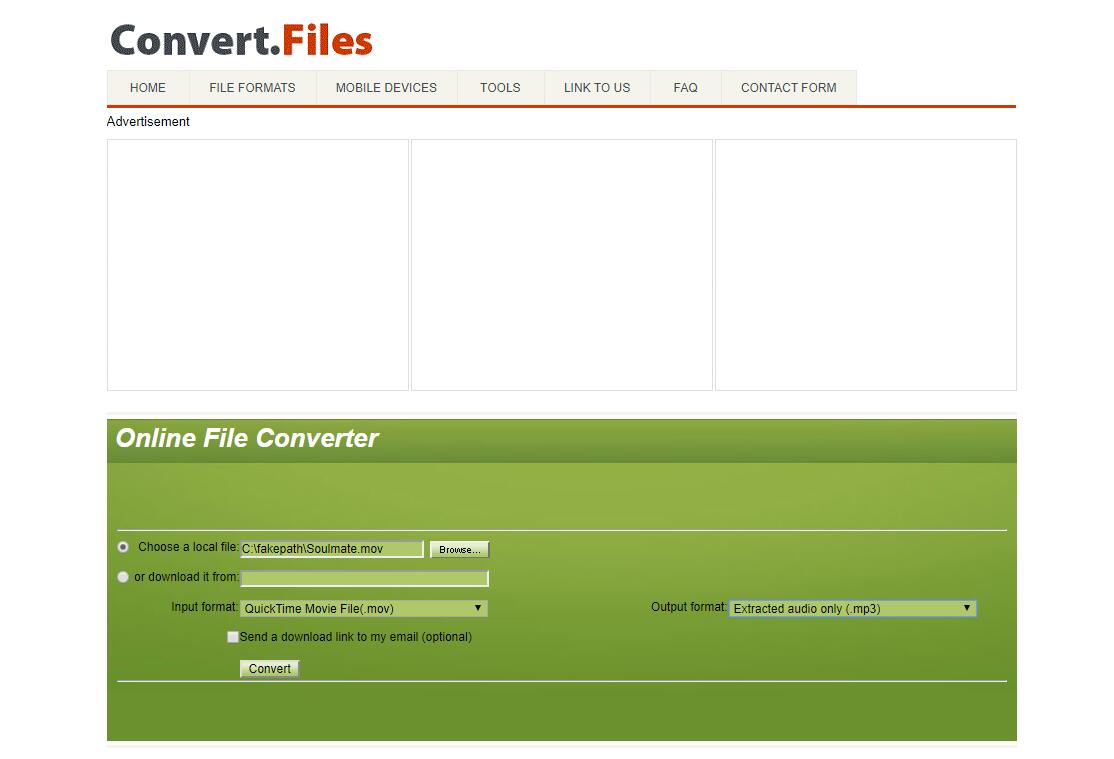
長所:
- 幅広いファイル形式の変換をサポート
- ほとんどすべてのブラウザとデバイスをサポート
短所:ファイルを変換するときにポップアップ広告が多すぎます。
上記で紹介したMOVからMP3への変換ソフトの中で、なぜMiniTool Movie Makerがトップなのか不思議に思う人もいるでしょう。MiniTool Movie Makerはデスクトップソフトなので、ダウンロードしてインストールする必要があります。
しかし、広告なし、ウイルスなし、変換制限なし、料金なしなどの利点があり、数少ない欠点を補って余りあります。さらに、ベータ版でありながら、その可能性を無視できないほど多くの素晴らしい機能を備えています。
パート3. MOVをMP3に変換する方法
ここでは、MOVをMP3に変換する方法を詳しく説明するために、MiniTool Movie Maker(一番のコンバータ)を例として取り上げます。以下のステップに従って操作してください。
1. MiniTool Movie Makerをダウンロードしてインストールします。
2. ソフトウェアのショットカットをダブルクリックして起動します。
3. ポップアップのプロモーション画面を閉じてメインインターフェースに入ります。
4. 「メディアファイルのインポート」をクリックして、変換したいMOVファイルをソフトウェアにインポートします。
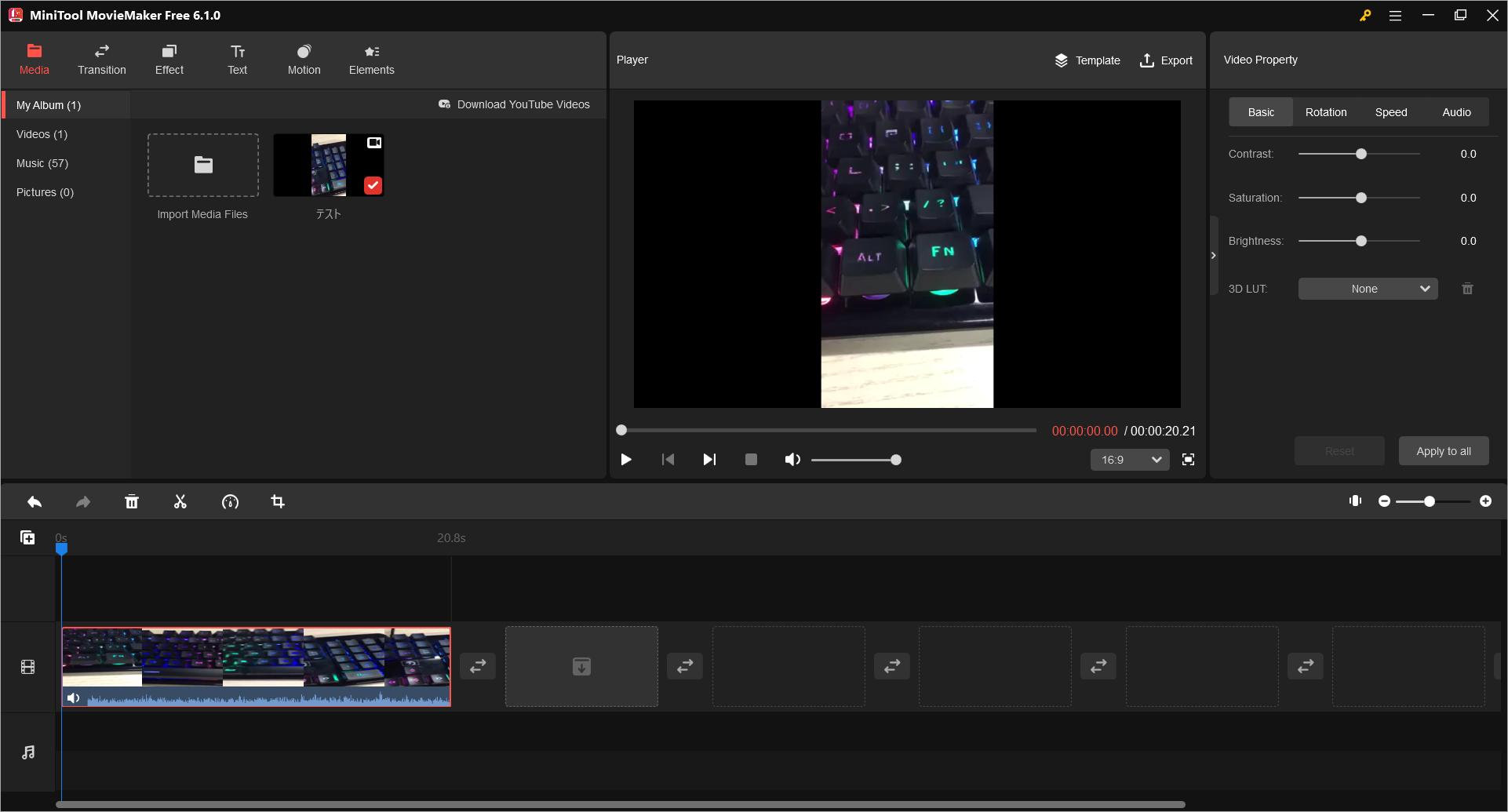
5. インポートされたアイテム右下の「+」アイコンをクリックするか、直接ドラッグ&ドロップしてタイムラインに追加します。
6. 続いて、お好きにビデオの編集を行うことができます。例えば、コントラスト、彩度、明るさを調整でき、3D LUTで色補正を行うことができます。
7. すべての編集を終えたら、上部ツールバーの「エクスポート」ボタンをクリックし、出力設定を行います。
8. 「形式」ドロップダウンメニューをクリックし、「MP3」を選択します。その後、ファイルの名前をつけたり、保存場所を指定したり、好きな解像度を選択することができます。最後に、もう一度「エクスポート」ボタンをクリックします。
すると、MOVをMP3に変換するプロセスが始まります。変換が完了したら、変換されたMP3ファイルをチェックし、再生することができます。
MiniTool Movie MakerはMOVをMP3に変換できるだけでなく、FLVをMP3に、MOVをMP4に変換することもできます。ビデオ形式を変更するだけでなく、他の多くの優れた機能を提供します。
- 動画作成を簡単にするために、異なるテーマとスタイルのテンプレートを提供
- 動画の結合をサポート
- シンプルで直感的なタイムラインを提供
- 人気のトランジションやエフェクトを多数サポート
- 動画にテキスト(タイトル、説明文、制作スタッフリスト)を追加可能
- 動画の色補正が可能
- オーディオのフェードインとフェードアウトに対応
- 一般的なインターネットビデオ形式でビデオをエクスポート可能
- ビデオの解像度を変更し、ビデオファイルのサイズを変更可能
パート4. YouTubeからMP3へ – MiniTool uTube Downloader
以上、MOVをMP3に変換する方法について説明しました。お気に入りのYouTube動画をMP3に変換する方法も説明していきたいと思います。
無料、シンプルで広告なしのデスクトップYouTubeダウンローダーとして、MiniTool uTube DownloaderはYouTubeをMP3に変換するだけでなく、異なる解像度でYouTubeをWebM、MP4とWAVに変換することサポートしています。
以下はYouTubeをMP3に変換する詳細なステップです。このガイドに従ってYouTubeをMP3に変換してみてください。
ステップ1:このYouTube 変換ソフトをPCにダウンロードしてインストールします。
ステップ2:ソフトウェアを起動してそのメインインターフェースに入ります。
ステップ3:検索ボックスにダウンロードと変換したいYouTube動画のURLまたは名前を入力し、「ダウンロード」アイコンをクリックします。
ステップ4:出力形式としてMP3を選択し、「ダウンロード」ボタンをクリックします。
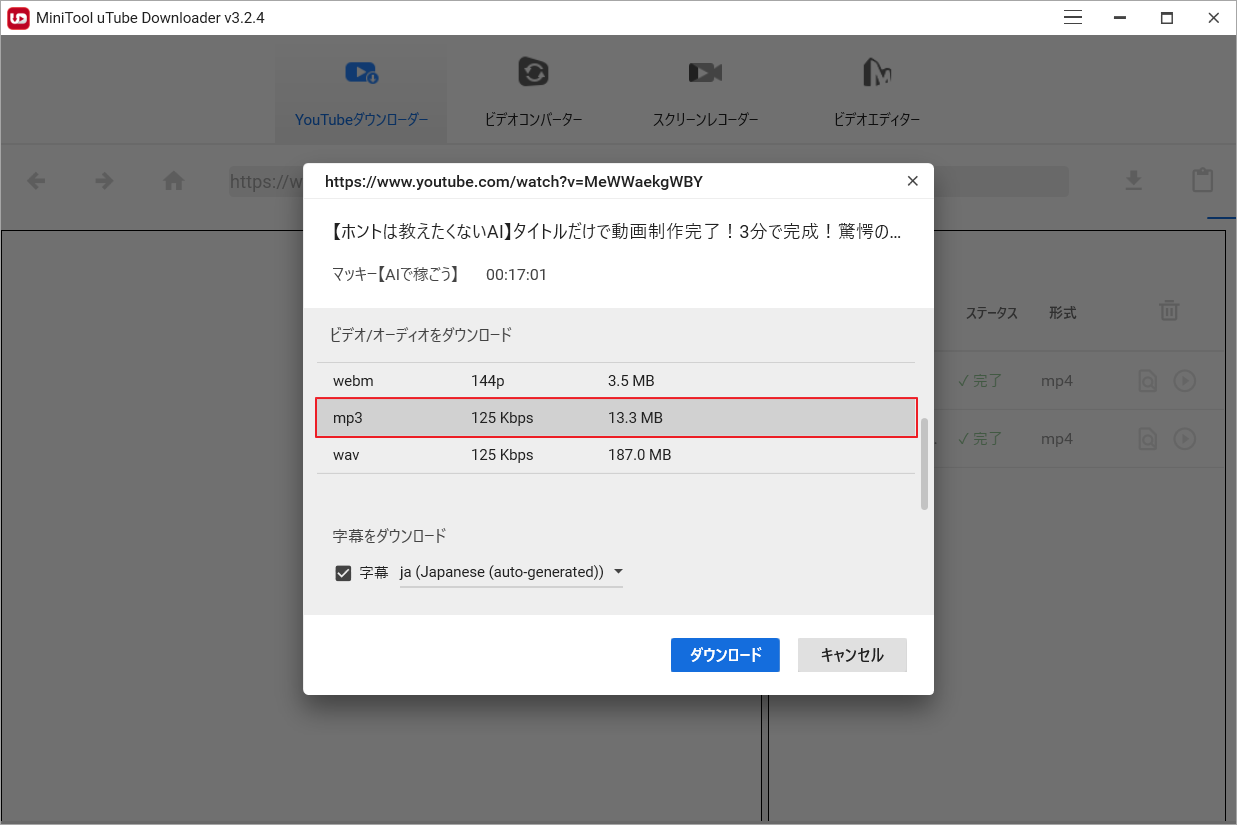
処理が完了したら、変換されたMP3ファイルを再生するか、保存場所に移動することができます。
MiniTool uTube Downloaderは単一のYouTube動画をダウンロードできるだけでなく、YouTube再生リストとYouTube字幕もダウンロードできます。
主な特徴
- ダウンロード時間とファイルサイズの制限なし
- シンプルでユーザーフレンドリーなインタフェース
- 高速変換をサポート
- 登録不要
- ウイルスなしで100%安全
- 完全無料で広告なし
- 字幕をダウンロード可能
- 最大10同時ダウンロード
結語
この記事はMOV動画をMP3へ変換できる最高の6つのツールを紹介し、変換プロセスも説明しています。ご参考になされましたら幸いです。
この話題についてご質問やご意見がありましたら、[email protected]、または下記のコメント欄でお知らせください。



ユーザーコメント :